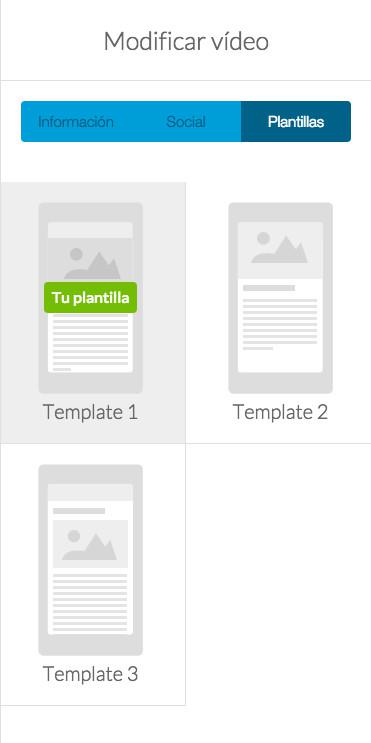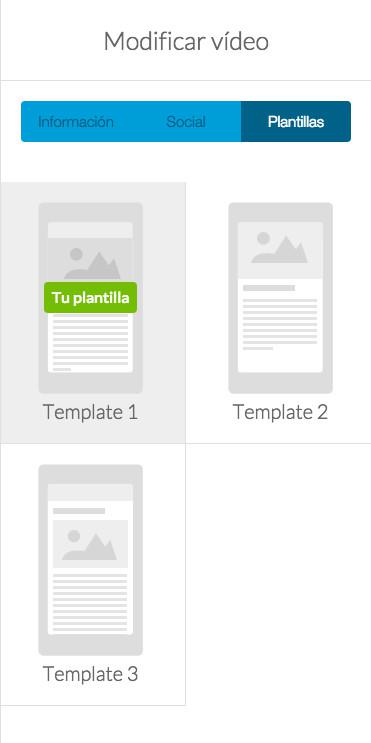1. Añade una sección Vídeo mCMS
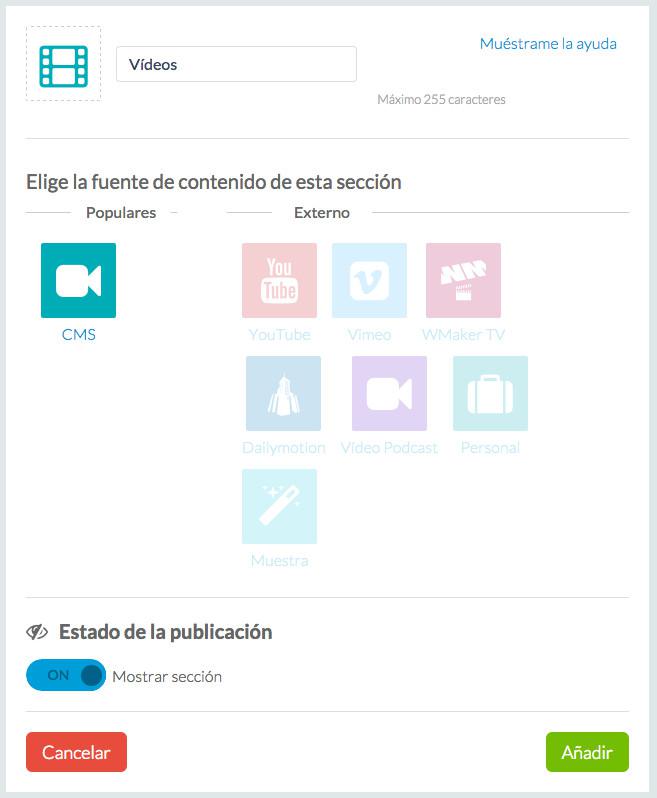
Ahora puedes subir tu primer vídeo.
Puedes hacerlo de dos formas distintas: al cargar un vídeo desde tu ordenador (Archivo...) con un límite de 500 Mb, o bien puedes añadir un vídeo incrustado (embed).
Puedes pegar códigos de vídeos incrustados desde páginas web que usan vídeos, como YouTube o Daily Motion.
Sube tu vídeo o pega el código incrustado y guarda los cambios. Entonces, tu vídeo aparecerá en la back office, en la pestaña de Vídeo del menú principal.
Puedes pegar códigos de vídeos incrustados desde páginas web que usan vídeos, como YouTube o Daily Motion.
Sube tu vídeo o pega el código incrustado y guarda los cambios. Entonces, tu vídeo aparecerá en la back office, en la pestaña de Vídeo del menú principal.

2. Descripción y meta-datos
La columna de la derecha te permitirá configurar la fecha, sección autor y miniatura.
También podrás escoger en qué sección o secciones se mostrará el vídeo (las secciones se pueden configurar a través de Configuración de la sección).
La pestaña Social te permitirá activar, o no, la publicación de comentarios.
Cuando hayas terminado, podrás escoger el estado de la publicación de tu vídeo en el menú desplegable en la parte inferior de la columna de la derecha:
- Publicar tu vídeo de inmediato => se publicará inmediatamente en tu aplicación
- Guardar borrador => no se publicará
- En stock => no se publicará
También podrás escoger en qué sección o secciones se mostrará el vídeo (las secciones se pueden configurar a través de Configuración de la sección).
La pestaña Social te permitirá activar, o no, la publicación de comentarios.
Cuando hayas terminado, podrás escoger el estado de la publicación de tu vídeo en el menú desplegable en la parte inferior de la columna de la derecha:
- Publicar tu vídeo de inmediato => se publicará inmediatamente en tu aplicación
- Guardar borrador => no se publicará
- En stock => no se publicará
Entonces, podrás escoger cómo se mostrará la página de tu vídeo en la pestaña Plantillas.